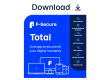Hvis du har købt Microsoft Windows 8 via vores webshop, eller en anden forhandler, så har vi skrevet denne installationsguide til dig - den viser hvordan du downloader og installer Windows 8 på din computer, enten via ISO (DVD og CD) eller USB-drev.
Det første du skal gøre er, at downloade et lille hjælpeprogram som Microsoft selv har udviklet til formålet. Det hedder "Windows 8.1 Assistant" og er som navnet antyder et hjælpeprogram som assisterer dig i at oprette enten en ISO DVD/CD eller et opstarts-klart USB-drev.
Download Windows 8.1 Assistant
Selve filen fylder knap 2 Mb, så den er hurtigt downloadet til dit skrivebord. Dobbelt-klik på filen for at starte hjælpeprogrammet.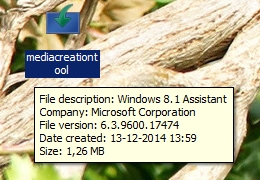
Lad dig ikke skræmme af den engelske brugerflade, vi gennemgår alle indstillinger i det følgende.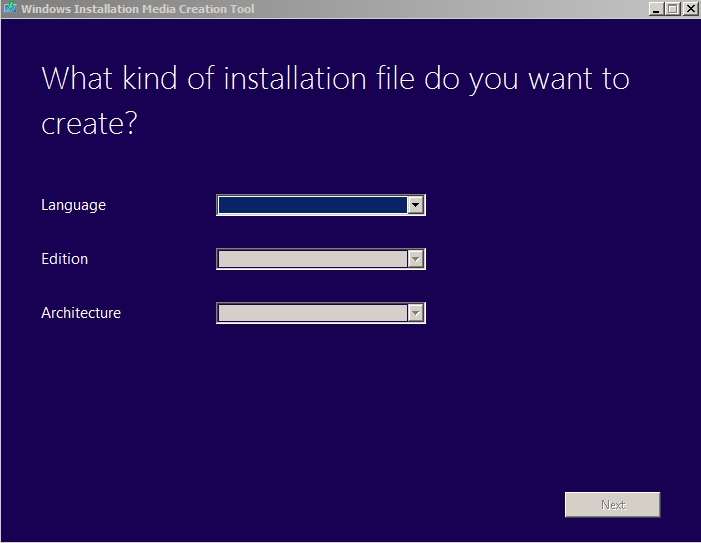
Først trin er at vælge sprog, udgave og bit-version til din Windows 8 installation.
Language - vælg her "dansk" eller det sprog som du ønsker dit Windows 8 styresystem skal installeres i.
Edition - er den udgave af Windows 8.1 som du er ved installere.
Architecture - er den bit-version som din computer kører med.
Klik på "Next" for at godkende dine valg.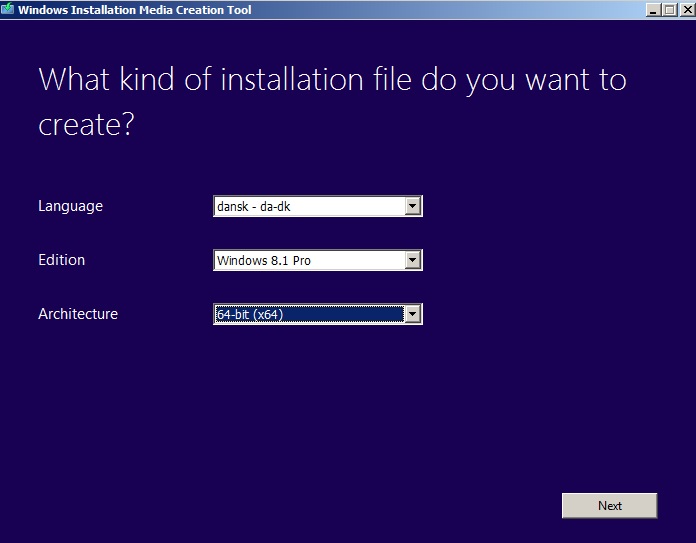
I dette trin skal du vælge om du ønsker at gemme installationsfilen til dit USB-drev (kræver minimum 4 GB ledig plads) eller om du vil brænde ISO-filen til en tom DVD eller CD.
Vi vælger i det følgende at gennemgå valgmuligheden, hvor ISO-filen brændes til DVD/CD.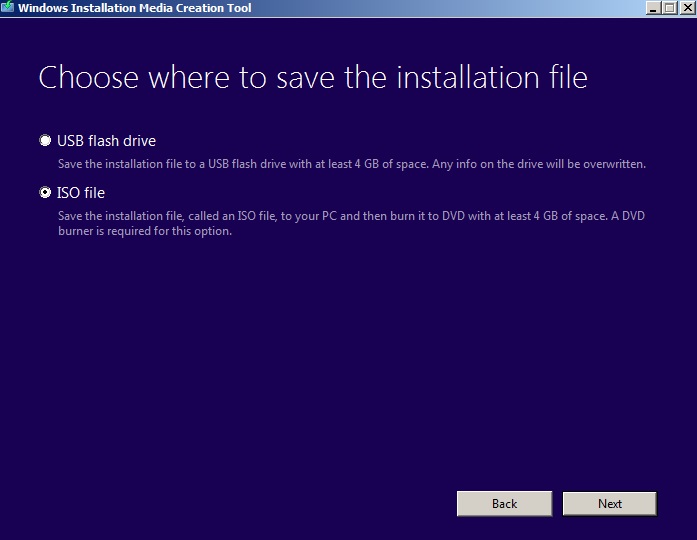
Du vil nu blive bedt om at vælge hvilket DVD/CD drev på din computer, der indeholder denne tomme disk. Angiv venligst det korrekt drev.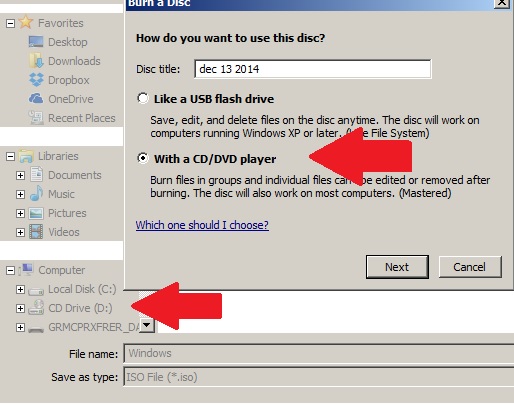
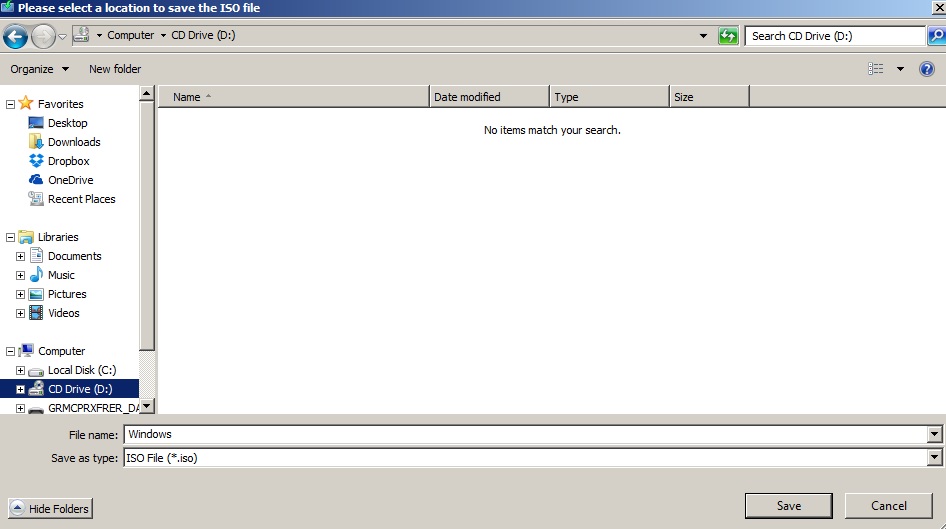
Download af installationsfilen påbegyndes nu. Det kan tage 20-30 minutter på en langsom internetforbindelse. Du kan sagtens anvende din computer til andre aktiviteter imens.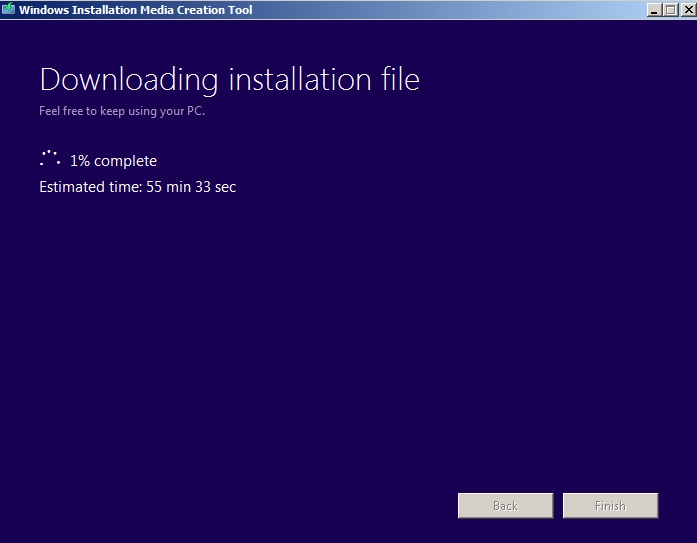
Efter installationsfilen er downloadet skal du klikke på linket "Open DVD burner" for at brænde ISO-filen til DVD/CD.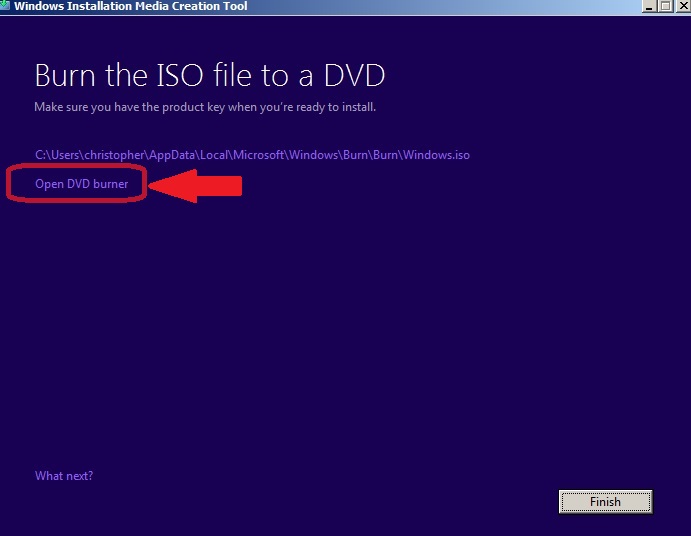
Nu vil Windows starte "Windows Disk Brænder" op og du skal blot klikke på knappen "Burn" for at brænde ISO-filen til din tomme DVD/CD. Så snart brændingsprocessen er gennemført vil dit drev automatisk skubbe den færdige disk ud.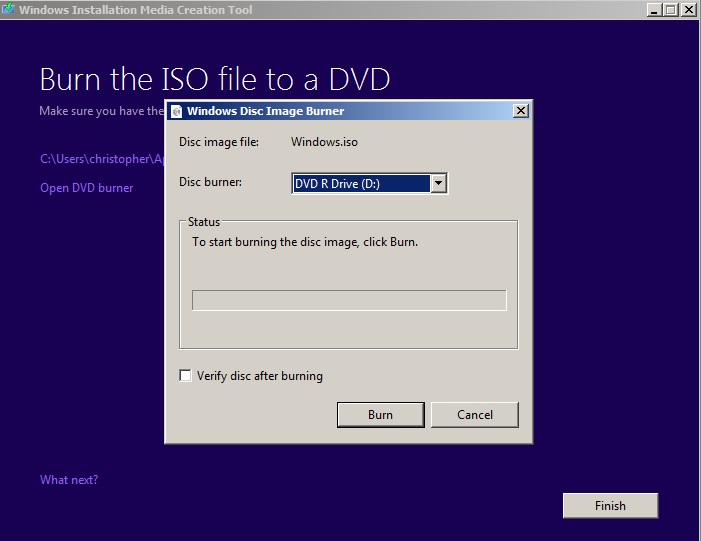
Du er nu klar til at genstarte din computer med din Windows 8 installationsdisk i drevet. Gennemfør installationen af Windows 8 via de instruktioner du modtager undervejs.
God fornøjelse